 ������٥Ρ��ȥѥ��������¢�ǥ����ץ쥤��FHDɽ������ [���եȥ�������] ����2
������٥Ρ��ȥѥ��������¢�ǥ����ץ쥤��FHDɽ������ [���եȥ�������] ����2
�����α��ѤǤ���
������٤ǥ����뤿��Υ�������Ȥǡ���⡼�ȥǥ����ȥåץ���������̤��褦�ˤ��ޤ���
��������ѹ�����������⡼�ȥǥ����ȥå��������Ѥˤ��ޤ���
�����ޤǤ��롩�Ȥ�������ʹ���������Ǥ������¹Ԥϳڤ������ɤ��ΤǤ���
�����Ƨ�����ޤ���
�ƥ��ȴĶ��� Windows 11 pro��
���ʻȤ��Υ�������Ȥ� user��
FHD�ǥ�����٤Υ�������Ȥ� userFHD��
�������������륢������ȡ�
1. userFHD �ǥ�����
2. ���Ģ��
3. ���������Ƥ�����
��@echo off
��mstsc ��C:\Users\userFHD\Documents\default.rdp��
��shutdown -l -f
��exit
����rdp�ե�����̾�������������Ƥ�Ƨ�ޤ��Ƥޤ�.
4. Ŭ����̾�����դ�����¸
�ɥ�����ȥե������ m.bat �Ȥ�����¸�������Ȥ��ޤ���
5. ���Ģ��λ
6. �쥸���ȥꥨ�ǥ�����
Win��R�ʥե�����̾����ꤷ�Ƽ¹ԡˤ��� regedit ��OK�Ǥ���
��
7. HKEY_LOCAL_MACHINE\SOFTWARE\Microsoft\Windows NT\CurrentVersion\IniFileMapping\system.ini\boot ������
8. ʸ������ Shell �����Ƥ��ѹ�
SYS:Microsoft\Windows NT\CurrentVersion\Winlogon ��
USR:Software\Microsoft\Windows NT\CurrentVersion\Winlogon ��
9. HKEY_CURRENT_USER\Software\Microsoft\Windows NT\CurrentVersion\Winlogon ������
10. ʸ������ Shell �����
11. (10)���Խ�����(4)��¹Ԥ��륳�ޥ�ɤ�����
��cmd /c C:\Users\userFHD\Documents\m.bat
12. �쥸���ȥꥨ�ǥ�����λ
13. Windows11 ��Ƶ�ư����userFHD �ǥ�����

14. ��⡼�ȥǥ����ȥåפΥ�������̤� OK
���ΤȤ�������Ͼ�ά�������ޤ���...
�֤��Υ�������Ȥ��פ˥����å����ʤ�����!

15. ������ɥ�����粽
userFHD ��������Ȥǥ������С��Τ��ä��������ޤ���
 ��
��

16. ����� FullHD ��������ɽ��
�������ȥ�С�������å������ޡ��ȥ���������
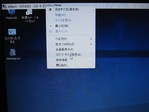 ��
��

�ܤ䤱�ޤ�����1366x768 �ԥ������ʪ���ǥ����ץ쥤�ǡ�1920x1024�ԥ������ɽ���Ǥ��ޤ���
17. ��λ
�������ȥ�˥塼����Ŭ���¹Ԥ��ޤ���
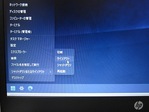
�����ޤǸĿͻ��Ѥ��ϰϤ���������Ż뤷���Ķ��Ǥ��뤳�Ȥ����դ�ɬ�פǤ���
�������Ԥ����֤ν꤫�顢�������ޥ͡�������ɲäΥ����ߥʥ���ޤ���
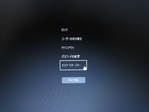 ��
��
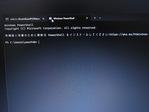 ��
��
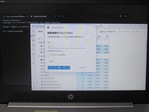
�������ƥ��̤ϥ��Х��ФǤ�(��
������� explorer ���ᤷ���ꡢ�Хå��ե��������������ˤ������Ǥ�����
���ȡ����ޥ�ɥ�����ɥ���Ǿ����ʤ걣���ʤꤷ�����ä��ΤǤ�����ñ��ˤϤ����ʤ��褦�ʤΤ���α�Ǥ���
2023ǯ10��22��������
No.321
(�ѥ����������)
���ε����ؤΥ����Ȥϰʲ��Υե����फ��ɤ���
���ε����Υȥ�å��Хå�URL
http://www.hlt.jp/cgi-bin/sfs6_diary_tb.cgi/20231022321